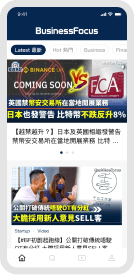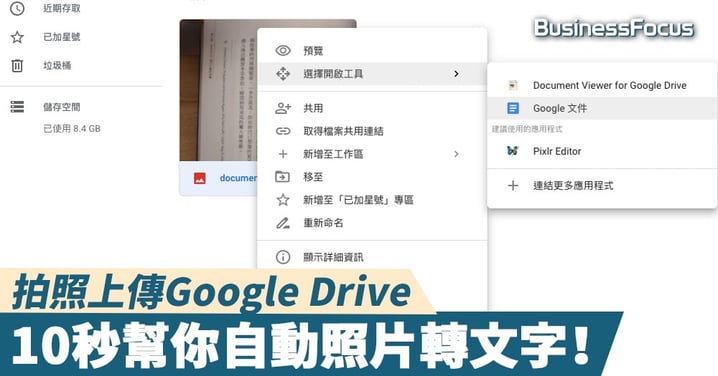
【Google Docs教學】拍照上傳Google Drive,10秒幫你自動照片轉文字!
當你手邊只有紙本資料卻需轉成電子檔時,花費許多時間靠人工一字一字輸入電腦是否是你唯一的選擇?
別擔心,現在只需用手機將文件拍照上傳到Google Drive,靠幾個簡單步驟就能將照片檔轉換為文字檔,以下就讓小編帶你逐步操作吧!
拍照上傳Google Drive
首先,先用手機或其他設備,拍一張能清楚看見文件中所有文字的照片,接著將原檔上傳至Google Drive。
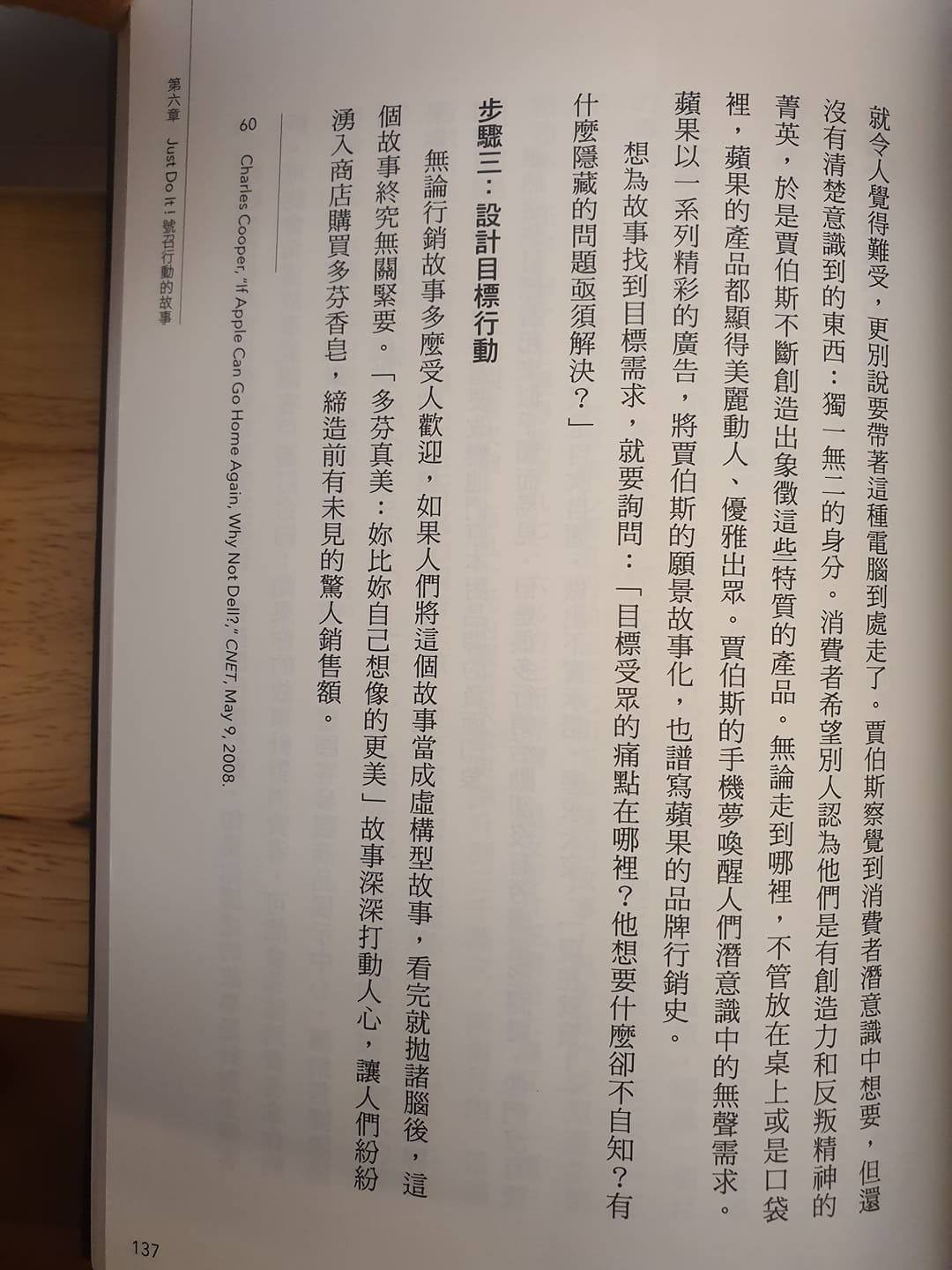 Photo from 「BusinessFocus」
Photo from 「BusinessFocus」
在Google Drive中點選照片,轉換為「Google 文件」
在Google Drive中點選你先轉換為文字檔案的照片,點選右鍵。隨後點選「選擇開啟工具」,最後點選「Google文件」。
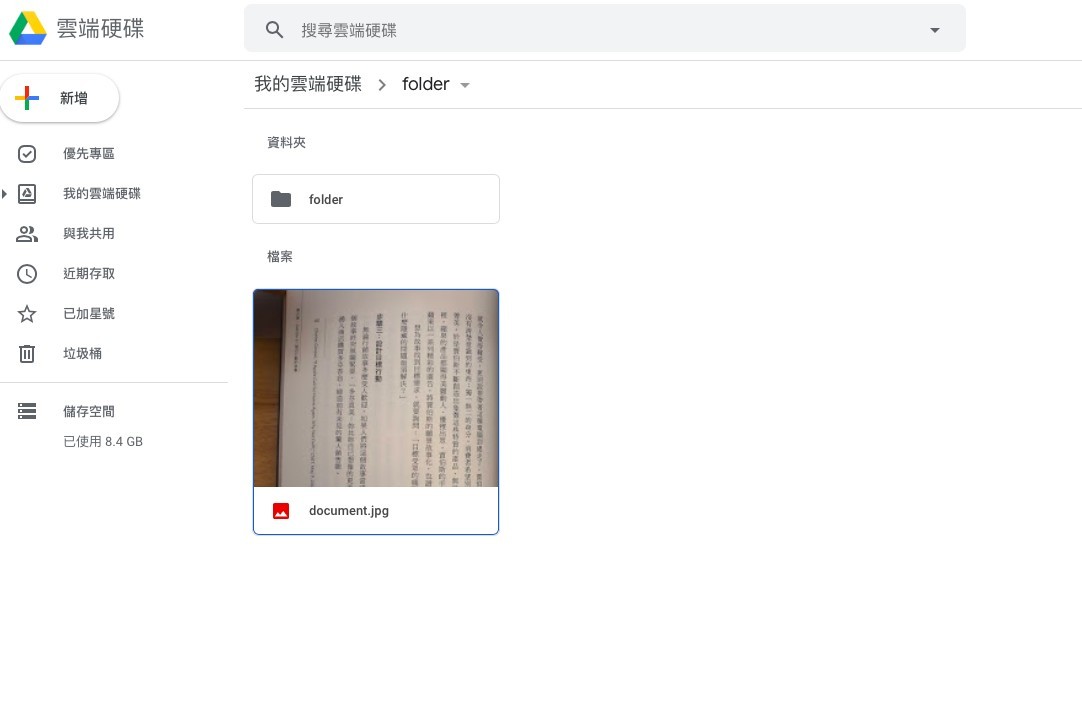 Photo from 「BusinessFocus」
Photo from 「BusinessFocus」
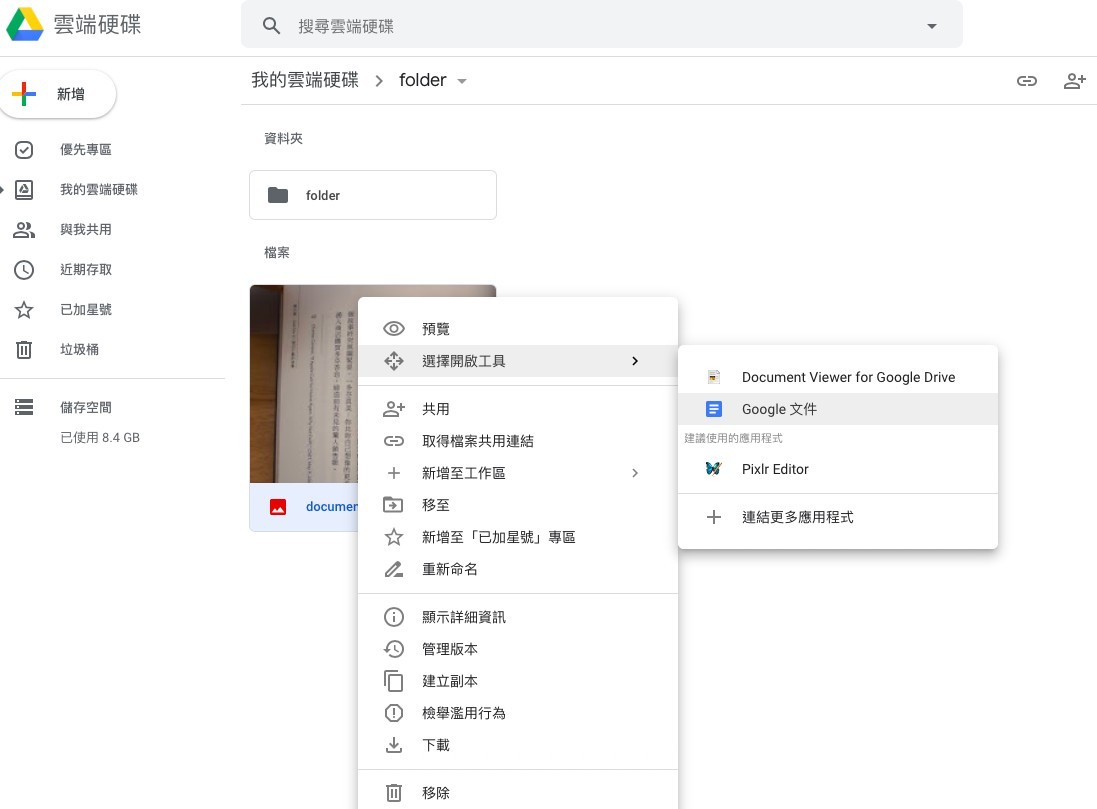 Photo from 「BusinessFocus」
Photo from 「BusinessFocus」
完成文字檔案
靜待幾秒鐘,文字檔案就完成了!完成後可再自行檢查一次,避免系統出錯。
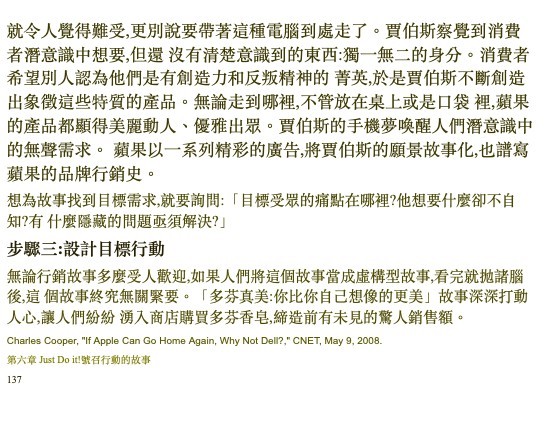 Photo from 「BusinessFocus」
Photo from 「BusinessFocus」
Text by BusinessFocus Editorial